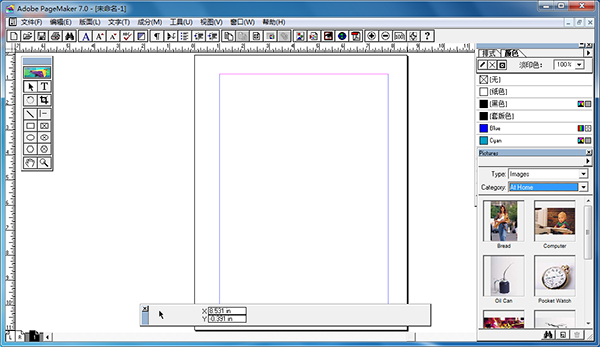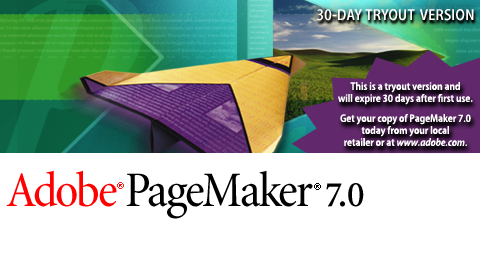
PageMaker排版软件安装教程
1.到本站下载安装PageMaker,打开安装程序,点击next继续安装
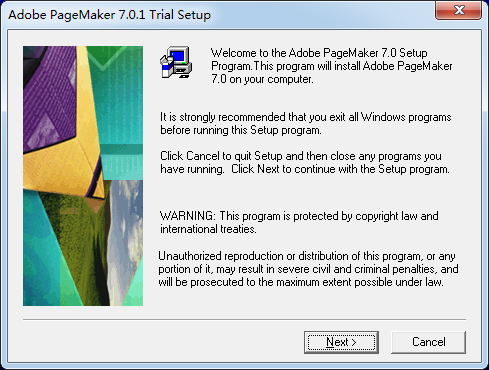
2.选择安装语言,这里无需改动,直接next继续安装
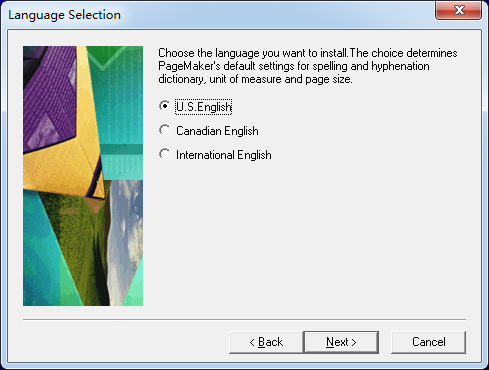
3.点击next继续安装
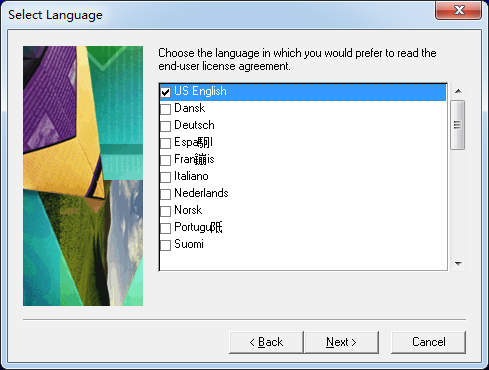
4.点击Accept同意此协议
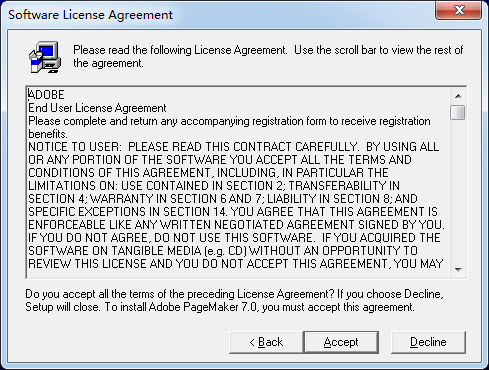
5.点击Browse浏览选择安装位置
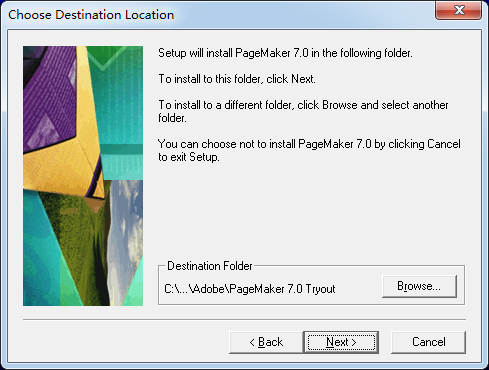
6.稍等片刻
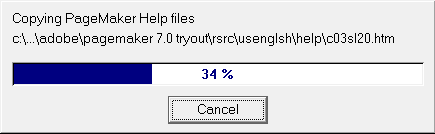
7.到这里,点击Finish即可安装成功
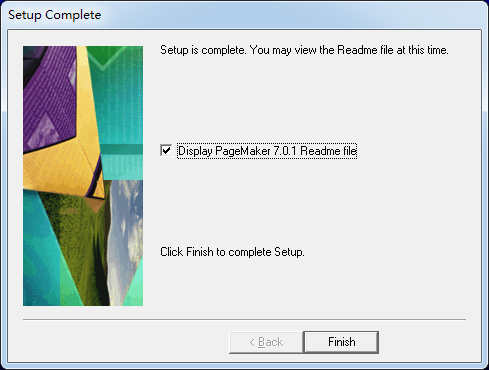
PageMaker排版软件使用说明
1、在排文时,光标变成载文小图像时,按Ctrl键变自动排文,按Shift键变半自动排文。
2、临时显示高分辨图像 Ctrl+Shift+鼠标右键
3、用不同的应用软件编辑链接物件(比如置入的文本用记事本编辑的,现在想用Word编辑)方法是按Shift+Alt+编辑>编辑原件,选Word即可。否则只能调出记事本编辑。
4、印刷名词:全方em、半方和四分之一方。
这三者都是空格符。不过它们和通常用空格健产生的空格以及非断行空格不同,只与字体及点大小有关。全方就是一个字的空格,半方是半个字的空格,四分之一方是一个字的1/4。快捷键分别为全方:Ctrl+Shift+M,半方:Ctrl+Shift+N,四分之一方:Ctrl+Shift+T
PageMaker排版软件功能介绍
(1)调整文本块。
一文本块共有六个控制柄,包括四个以黑块显示的文本块控制柄和两个视窗控制柄,仅当使用「移动」工具选取文本块后,文本块的边界才会显示出来,以便编辑。
您可以通过拖动“文本块控制柄”来改变文本的宽度和长度比例,并通过上下拖拉“窗口控制柄”来更改文本块的长度。当上上下下“窗口控制柄”的半圆内为空时,文本块不会继续被延长。当更改文字块的形状时,文本块中的文字不会有任何的损失或变化,而改变的只是文字的存储空间。
(2)字段移动。
直接使用鼠标拖拽或者使用键盘上的方向键来实现。
(3)文字分割。
一栏或一页通常是文本块,但是如果遇到了图片或其他特殊情况,为了便于编辑,文本块需要被分成两个或更多的文本块。
(4)字段合并。
可使用鼠标将前一字块底部的“窗口控制柄”拖至该文本块中,直至所有文本重新出现。也可以把最后一个文本块底部的“窗口控制柄”向上拖动,直到上下两个“窗口控制柄”连在一起,然后在该页上任意单击,这个文本块就会消失,而文本块的内容自动与前一个连接的文本块相连接。
(5)字段复制。
使用Ctrl+Alt组合键来实现复制,或者使用Ctrl+Alt命令,然后拖动文本块实现复制。
(6)清除文字。
选择要删除的文本块,执行“编辑/清除”或按键盘上的Delete键。
(7)将文本旋转。
为了获得某种视觉效果,有时需要在排字时对文本块进行适当的旋转,这里有两种方法:
第一步:使用旋转工具来完成。
第二种方法:使用“控制面板”。
(8)用文本镜像。
请选中文本块,然后在控制面板中选择水平镜像按钮或垂直镜像按钮。
PageMaker排版软件软件特色
排印输出功能齐全,可以用来制作高质量的出版物,而且可以很快的实现规则的排版,甚至是一篇很长的文章。
图画以连结方式放置,可保证印刷时图片的清晰度,连结图的使用使其在彩印上独占鳌头。
可采用HTML格式和PDF格式传送,最大程度的保证了最终成品的排版、字体、图像等要素与设计效果一致。
为用户提供直观的图形可视化设计工具,在设计过程中可实时预览最终的发布效果,帮助用户调整好整个发布效果,协调好整个版面。
PageMaker汉化版菜单全中菜单,界面和工具的使用更加简洁,初学者的点击操作更容易上手。